Покажу и расскажу как с помощью командной строки можно запускать приложения и компоненты системы. Для выполнения представленных ниже команд откройте Выполнить. Для этого нажмите правой кнопкой мыши нажмите на пуск и найдите в выпавшем меню соответствующий пункт, либо воспользуйтесь горячими клавишами WIN+R.
Запуск приложений и компонентов системы
appwiz.cpl – запуск средства «Программы и компоненты»
certmgr.msc – консоль управления сертификатами
control printers – «Принтеры и факсы»
control userpasswords2 – «Учетные записи пользователя»
compmgmt.msc – «Управление компьютером»
devmgmt.msc – «Диспетчер устройств»
dfrgui – «Оптимизация дисков»
diskmgmt.msc — «Управление дисками»
dxdiag – средство диагностики DirectX
hdwwiz.cpl – еще одна команда для вызова «Диспетчера устройств»
firewall.cpl – Бандмауэр Защитника Windows
lusrmgr.msc — «Локальные пользователи и группы»
mblctr — «Центр мобильности» (по понятным причинам доступен только на ноутбуках)
Как запускать программы с помощью Batch кода командная строка или из файла bat
mmc — консоль управления системными оснастками
msconfig – «Конфигурация системы»
odbcad32 — панель администрирования источника данных ODBC
perfmon.msc — «Системный монитор», предоставляющий возможность просмотра изменений в производительности компьютера и системы
presentationsettings — «Параметры режима презентации» (доступно только на ноутбуках)
powershell — PowerShell
Источник: dzen.ru
Элементы панели управления для запуска из Win+R и командной строки в Windows 10 и Windows 11
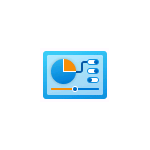
С выходом Windows 10 начался, а в Windows 11 продолжается перевод системных настроек из панели управления в «Параметры», при этом некоторые настройки дублируются, а некоторые исчезают из привычного интерфейса панели управления или же открывают при переходе всё то же новое окно параметров. Однако, большинство элементов панели управления можно запустить из диалогового окна «Выполнить» или с помощью командной строки.
Список команд для запуска апплетов панели управления
Обратите внимание на несколько нюансов:
- элементы, которые присутствовали в предыдущих версиях системы, но полностью исчезли в Windows 10 и Windows 11 без возможности запуска каким-либо способом, либо с единственным оставшимся вариантом в «Параметрах», не включены в список, например — гаджеты рабочего стола или управление Bluetooth устройствами.
- Для части элементов есть несколько способов запуска, в том числе не в виде апплета панели управления, а как оснастки консоли управления (пример — диспетчер устройств) в этом случае будет указан метод с помощью выполнения апплета .cpl
Источник: remontka.pro
Как закрыть программу из командной строки
Вызов панели управления из командной строки Windows 7
Бывает нужно из командной строки, которая запущена с правами Администратора вызвать Панель управления или Установку или удаление программ, настройку сетей в общем различный инструментарий Windows.
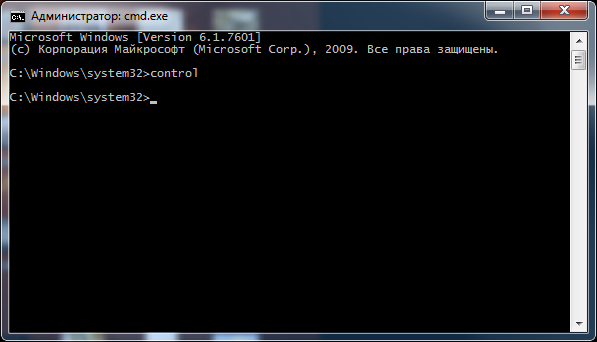
Это можно сделать используя следующие команды, которые приведены в таблице.
| Название элемента | Команда |
| Панель управления | control |
| Windows CardSpace | control /name Microsoft.CardSpace |
| Windows SideShow | control /name Microsoft.WindowsSideShow |
| Автозапуск | control /name Microsoft.AutoPlay |
| Автономные файлы | control /name Microsoft.OfflineFiles |
| Администрирование | control /name Microsoft.AdministrativeTools |
| Архивация и восстановление | control /name Microsoft.BackupAndRestore |
| Биометрические устройства | control /name Microsoft.BiometricDevices |
| Брандмауэр Windows | control /name Microsoft.WindowsFirewall |
| Восстановление | control /name Microsoft.Recovery |
| Гаджеты рабочего стола | control /name Microsoft.DesktopGadgets |
| Дата и Время | control /name Microsoft.DateAndTime |
| Датчик расположения и другие датчики | control /name Microsoft.LocationAndOtherSensors |
| Диспетчер устройств | control /name Microsoft.DeviceManager |
| Диспетчер учетных данных | control /name Microsoft.CredentialManager |
| Домашняя группа | control /name Microsoft.HomeGroup |
| Защитник Windows | control /name Microsoft.WindowsDefender |
| Звук | control /name Microsoft.Sound |
| Значки области уведомлений | control /name Microsoft.NotificationAreaIcons |
| Игровые устройства | control /name Microsoft.GameControllers |
| Инфракрасная связь | control /name Microsoft.Infrared |
| Папка «Fonts» | control /name Microsoft.Fonts |
| Параметры индексирования | control /name Microsoft.IndexingOptions |
| Параметры папок | control /name Microsoft.FolderOptions |
| Параметры планшетного компьютера | control /name Microsoft.TabletPCSettings |
| Перо и сенсорные устройства | control /name Microsoft.PenAndTouch |
| Персонализация | control /name Microsoft.Personalization |
| Подключения к удаленным рабочим столам и приложениям RemoteApp | control /name Microsoft.RemoteAppAndDesktopConnections |
| Получение программ | control /name Microsoft.GetPrograms |
| Приступая к работе | control /name Microsoft.GettingStarted |
| Программы и компоненты | control /name Microsoft.ProgramsAndFeatures |
| Программы по умолчанию | control /name Microsoft.DefaultPrograms |
| Распознавание речи | control /name Microsoft.SpeechRecognition |
| Расположение по умолчанию | control /name Microsoft.DefaultLocation |
| Родительский контроль | control /name Microsoft.ParentalControls |
| Свойства панели задач и меню «Пуск» | control /name Microsoft.TaskbarAndStartMenu |
| Свойства речи | control /name Microsoft.TextToSpeech |
| Свойства: Инициатор iSCSI | control /name Microsoft.iSCSIInitiator |
| Свойства: Интернет | control /name Microsoft.InternetOptions |
| Свойства: Клавиатура | control /name Microsoft.Keyboard |
| Свойства: Мышь | control /name Microsoft.Mouse |
| Система | control /name Microsoft.System |
| Сканеры и камеры | control /name Microsoft.ScannersAndCameras |
| Соседние пользователи | control /name Microsoft.PeopleNearMe |
| Счетчики и средства производительности | control /name Microsoft.PerformanceInformationAndTools |
| Телефон и модем | control /name Microsoft.PhoneAndModem |
| Управление цветом | control /name Microsoft.ColorManagement |
| Устранение неполадок | control /name Microsoft.Troubleshooting |
| Устройства и принтеры | control /name Microsoft.DevicesAndPrinters |
| Учетные записи пользователей | control /name Microsoft.UserAccounts |
| Центр мобильности Windows | control /name Microsoft.MobilityCenter |
| Центр обновления Windows | control /name Microsoft.WindowsUpdate |
| Центр поддержки | control /name Microsoft.ActionCenter |
| Центр синхронизации | control /name Microsoft.SyncCenter |
| Центр специальных возможностей | control /name Microsoft.EaseOfAccessCenter |
| Центр управления сетями и общим доступом | control /name Microsoft.NetworkAndSharingCenter |
| Шифрование диска BitLocker | control /name Microsoft.BitLockerDriveEncryption |
| Экран (размер текста) | control /name Microsoft.Display |
| Электропитание | control /name Microsoft.PowerOptions |
| Язык и региональные стандарты | control /name Microsoft.Regio |
Используя эти пример строк запуска можно делать ярлыки для вызова нужных объектов сразу, чтобы не лезть — Пуск — Панель управления и там искать нужное.
Источник: nemcd.com